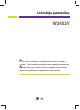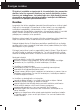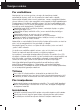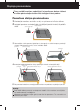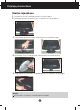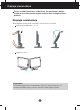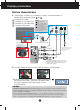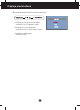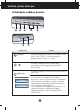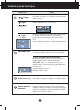LietotÇja pamÇc¥ba W2452V Pirms lietot izstrÇdÇjumu, uzman¥gi izlasiet noda∫u „Svar¥gas norÇdes”. Turiet lietotÇja pamÇc¥bu par rokai turpmÇkai izmanto‰anai. Atrodiet aizmugurï uzl¥mïto eti˙eti un sniedziet uz tÇs norÇd¥to informÇciju izplat¥tÇjam, ja nepiecie‰ams veikt remontu.
Svar¥gas norÇdes ·¥ iekÇrta ir izstrÇdÇta un izgatavota tÇ, lai nodro‰inÇtu jsu personisko dro‰¥bu, taãu tÇs nepareiza lieto‰ana var izrais¥t elektriskÇs strÇvas triecienu vai aizdeg‰anos. Lai nodro‰inÇtu visu ‰ajÇ displejÇ ietverto aizsardz¥bas pasÇkumu pienÇc¥gu darb¥bu, ievïrojiet uzstÇd¥‰anas, lieto‰anas un apkopes pamatnoteikumus. Dro‰¥ba Izmantojiet tikai ier¥ces piegÇdes komplektÇ eso‰o baro‰anas strÇvas kabeli.
Svar¥gas norÇdes Par uzstÇd¥‰anu Nepie∫aujiet, ka kaut kas gulstas vai ve∫as pÇr baro‰anas kabeli, nenovietojiet displeju vietÇ, kur tÇ baro‰anas kabeli varïtu sabojÇt. Neizmantojiet displeju dens tuvumÇ, piemïram, vannas, mazgÇjamÇs b∫odas, virtuves izlietnes tuvumÇ, ve∫as mazgÇtavÇ, mitrÇ pagrabÇ vai l¥dzÇs peldbaseinam. Displeja korpusÇ ir ier¥kotas ventilÇcijas atveres, kas ∫auj izvad¥t darb¥bas laikÇ izstrÇdÇto siltumu.
Displeja pievieno‰ana Pirms uzstÇd¥t monitoru, nodro‰iniet, lai monitoram, datora sistïmai un citÇm pievienotajÇm ier¥cïm tiktu izslïgta strÇvas padeve. Pamatnes stat¿a pievieno‰ana 1. Novietojiet monitoru ar ekrÇnu uz leju uz spilvena vai m¥kstas drÇnas. 2. Ievietojiet pamatnes savienojo‰o da∫u izstrÇdÇjumÇ pareizÇ virzienÇ, kÇ parÇd¥ts attïlÇ. savienojo‰Ç da∫a E¿Æes korpuss 3.
Displeja pievieno‰ana Stat¥va izjauk‰ana 1. Uz plakanas virsmas novietojiet spilvenu vai m¥kstu drÇnu. 2. Novietojiet monitoru ar ekrÇnu uz leju uz spilvena vai m¥kstas drÇnas. 3. Virziet kabe∫a dekorat¥vo vÇci¿u virzienÇ prom no savienojo‰Çs da∫as. 4. Atskrvïjiet skrvi un tad no¿emiet stat¥va pamatni no stat¥va korpusa. 5. Viegli pavelciet pamatnes savienojo‰o da∫u, lai atvienotu to no e¿Æïm. Svar¥gi Jsu monitors var at‰˙irties no attïlÇ redzamÇ mode∫a.
Displeja pievieno‰ana Pirms uzstÇd¥t monitoru, nodro‰iniet, lai monitoram, datora sistïmai un citÇm pievienotajÇm ier¥cïm tiktu izslïgta strÇvas padeve. Displeja novieto‰ana 1. Noregulïjiet ekrÇna paneli, lai panÇktu maksimÇli ïrtu tÇ stÇvokli. VertikÇlÇ le¿˙a diapazons : -5˚~20˚ Pagrie‰ana: 355˚ Ergonomika Lai uzturïtu ergonomisku un komfortablu skat¥‰anÇs stÇvokli, ieteicams, lai monitora pie‰˙iebuma le¿˙is virzienÇ uz priek‰u nepÇrsniegtu 5 grÇdus.
Displeja pievieno‰ana Datora izmanto‰ana 1. A B C D PÇrliecinieties, vai dators un izstrÇdÇjums ir izslïgts. Pievienojiet kabeli, kÇ parÇd¥ts tÇlÇk redzamajÇ shïmÇ 1 l¥dz 2 . Pieslïdziet DVI kabeli PIEZ±ME Tas ir vienkÇr‰ots skats no Pieslïdziet D-sub kabeli (PC) aizmugures. ·is skats no aizmugures parÇda Pieslïdziet D-sub kabeli (Mac) parastu modeli, taãujsu displejs var at‰˙irties no ‰eit redzamÇ.
Displeja pievieno‰ana 4. Nospiediet pogu SOURCE monitora priek‰pusï. INPUT Savienojot ar DVI signÇla ievada kabeli. • Izvïlieties DVI: DVI digitÇlais signÇls. RGB DVI HDMI Savienojot ar D-sub signÇlkabeli. • Izvïlieties RGB: D-sub analogais signÇls. Savienojot ar HDMI kabeli.
Vad¥bas pane∫a funkcijas Priek‰ïjais vad¥bas panelis 1 2 3 6 4 5 7 Vad¥bas ier¥ce FUN poga Funkcija Izmantojiet ‰o pogu, lai ievad¥tu EZ ZOOMING, 4:3 IN WIDE, PHOTO EFFECT, SOUND iestat¥jumus, papildinformÇciju skatiet V17-V18 lpp. Izmantojot ‰o pogu, atveriet ekrÇna displeja apak‰izvïlni, lai tie‰i noregulïtu BRIGHTNESS (SPILGTUMU). MENU poga Izmantojiet ‰o pogu, lai ieietu ekrÇna displeja izvïlnï vai izietu no tÇs.
Vad¥bas pane∫a funkcijas Vad¥bas ier¥ce Pogas Pogas ( Funkcija Izmantojiet ‰¥s pogas, lai noregulïtu ekrÇna displeja (OSD) funkcijas. Papildu informÇciju sk. V19-V20. lpp. ) Pogas (SOURCE) INPUT Izmantojiet ‰o pogu, lai aktivizïtu RGB, DVI vai HDMI savienotÇju. ·o iespïju izmanto, kad displejam ir pieslïgti divi datori. Iestat¥jums pïc noklusïjuma ir RGB. *HDMI ir optimizïts darbam ar audiovizuÇlo apr¥kojumu. RGB DVI HDMI AUTO/SET poga Ar ‰o pogu izvïlieties jebkuru ikonu ekrÇna displejÇ.
EkrÇna displeja (OSD) vad¥bas regulï‰ana EkrÇna regulï‰ana Izmantojot ekrÇna displeja vad¥bas ier¥ces, var Çtri un ïrti regulït attïla izmïrus, stÇvokli un darb¥bas parametrus. ZemÇk redzams neliels piemïrs, kas iepaz¥stina ar vad¥bas ier¥ãu izmanto‰anu. TurpmÇkÇ noda∫a apraksta pieejamos regulïjumus un izvïles, kas ir pieejamas, izmantojot ekrÇna displeju (OSD). PIEZ±ME Pirms regulït attïlu, ∫aujiet displejam stabilizïties vismaz 30 mintes.
EkrÇna displeja (OSD) izvïle un regulï‰ana TurpmÇkajÇ tabulÇ aprakst¥tas ekrÇna displeja vad¥bas, regulï‰anas un iestat¥jumu izvïlnes. GalvenÇ izvïlne Apak‰izvïlne R D H NorÇde Iz‰˙irtspïjas regulï‰anai Attïla izmïru regulï‰anai EkrÇna krÇsu reÏ¥ma regulï‰anai Ska¿as izvïlei vai izslïg‰anai Regulï attïla spilgtumu, kontrastu un gammu Lai iestat¥tu nob¥des l¥meni Regulï ekrÇna krÇsas Regulï ekrÇna poz¥ciju Lai uzlabotu attïla skaidrumu un stabilitÇti, noregulïjiet ekrÇna asumu.
EkrÇna displeja (OSD) izvïle un regulï‰ana Iepriek‰ tika aprakst¥ta parametru izvïlï‰anÇs un regulï‰ana, izmantojot ekrÇna displeja (OSD) sistïmu. TÇlÇk tiek aprakst¥tas visas izvïlnï (MENU) eso‰Çs ikonas, sniegti to nosaukumi un apraksti. Nospiediet MENU pogu – ekrÇna displejÇ tiek atvïrta OSD galvenÇ izvïlne.
EkrÇna displeja (OSD) izvïle un regulï‰ana GalvenÇ izvïlne Apak‰izvïlne Apraksts PICTURE PICTURE RGB/DVI ievade BRIGHTNESS Regulï ekrÇna spilgtumu. CONTRAST Regulï ekrÇna kontrastu. GAMMA Iestata izvïlïto gammas vïrt¥bu: -50/0/50 MonitorÇ krÇsu gammas lielÇs vïrt¥bas rada bÇlganu attïlu, bet mazÇs krÇsu gammas vïrt¥bas – kontrastainus attïlus. BLACK LEVEL (SPILGTUMS) Lai iestat¥tu augstu vai zemu nob¥des l¥meni.
EkrÇna displeja (OSD) izvïle un regulï‰ana GalvenÇ izvïlne TRACKING Apak‰izvïlne Apraksts TRACKING HORIZONTAL Nob¥da attïlu pa labi un pa kreisi. VERTICAL PÇrvieto attïlu uz aug‰u un leju. CLOCK Samazina jebkÇdas redzamas vertikÇlas joslas vai sv¥tras ekrÇna fonÇ. Main¥sies ar¥ ekrÇna horizontÇlais izmïrs. PHASE Regulï displeja fokusu. ·is parametrs ∫auj no¿emt jebkÇdus horizontÇlus traucïjumus un padar¥t attïlu skaidrÇku vai asÇku.
EkrÇna displeja (OSD) izvïle un regulï‰ana GalvenÇ izvïlne Apak‰izvïlne SETUP SETUP LANGUAGE πauj izvïlïties valodu, kÇdÇ tiks parÇd¥ti vad¥bas izvïl¿u nosaukumi. OSD POSITION Regulï ekrÇna displeja loga izvietojumu ekrÇnÇ. WHITE BALANCE Ja videokartes izejas signÇls at‰˙iras no vajadz¥gÇs specifikÇcijas, krÇsu l¥menis video signÇla izkrop∫ojumu dï∫ var pasliktinÇties.
EkrÇna displeja (OSD) izvïle un regulï‰ana GalvenÇ izvïlne PIP Apak‰izvïlne Apraksts Ieslïdz/izslïdz PIP funkciju PIP On/Off (PIP funkcijas *Tiek atbalst¥ts tikai D-Sub un HDMI ieslïg‰ana/izsl kombinïtais ievades signÇls. ïg‰ana) PIP Position (PIP stÇvoklis) MENU :iziet : regulï : regulï SET : izvïlas citu apak‰izvïlni V16 PIP stÇvok∫a izvïle: • aug‰Ç, kreisÇ pusï, • apak‰Ç, kreisÇ pusï, • apak‰Ç, labÇ pusï, • aug‰Ç, labÇ pusï. *Darbojas tikai pie ieslïgtas PIP funkcijas.
EkrÇna displeja (OSD) izvïle un regulï‰ana OSD ekrÇns parÇd¥sies, pieskaroties FUN pogai monitora kreisÇ apak‰ïjÇ malÇ. SOUND GalvenÇ izvïlne Apak‰izvïlne EZ ZOOMING Apraksts EZ Zoom samazina displeja iz‰˙irtspïju viena so∫a palielinÇjumos. Pogas nospie‰ana vienreiz samazina iz‰˙irtspïju par vienu soli, bet pogas nospie‰ana otrreiz, atgrieÏ iz‰˙irtspïjai oriÆinÇlos displeja iestat¥jumus. *·¥ funkcija darbojas tikai tad, ja datorÇ ir uzstÇd¥ts forteManager. *HDMI ievadï ForteManager netiek atbalst¥ts.
EkrÇna displeja (OSD) izvïle un regulï‰ana GalvenÇ izvïlne Apak‰izvïlne PHOTO EFFECT Apraksts - NORMAL: Photo Effect (fotoefekta) funkcija tiek deaktivizïta. - GAUSSIAN BLUR: ·¥ opcija ir paredzïta, lai pievienotu ekrÇnam efektu, kurÇ tum‰i un asi tïli k∫st gai‰Çki un izpldu‰Çki. - SEPIA: ·¥ opcija maina ekrÇnu uz sïpijas toni. Sïpijas tonis ir brnÇs krÇsas tonis ? ?? ?? ?? ? ?? ??? ??? ?? ? ? ?@@??? ?@@??? ? ?? ? ?? ? - MONOCHROME: Izvïloties ‰o opciju, ekrÇns iegst pelïku toni.
EkrÇna displeja (OSD) izvïle un regulï‰ana OSD ekrÇns parÇd¥sies, pieskaroties pogai monitora kreisÇ apak‰ïjÇ malÇ. Izvïlnes nosaukums Ikonas Apak‰izvïlnes nosaukums GalvenÇ izvïlne Apak‰izvïlne Apraksts Attïlu animÇcijai videofilmÇs vai kinofilmÇs. MOVIE (KINOFILMA) INTERNET Attïliem ar tekstu (teksta apstrÇde utt.) (tikai RGB/DVI ievadei) INTERNET GAME ·is iestat¥jums ir paredzïts spïlïm. (SPîLES) (tikai HDMI ievadei) NORMAL Tas attiecas uz normÇliem ekspluatÇcijas (NORMÅLS) apstÇk∫iem.
EkrÇna displeja (OSD) izvïle un regulï‰ana GalvenÇ izvïlne Apak‰izvïlne USER RGB/DVI ievade Apraksts Js varat manuÇli noregulït spilgtumu, ACE vai RCM (tikai RGB/DVI ievadei), HUE (KRÅSAS FONS) vai SATURATION (PIESÅTINÅJUMS) (tikai HDMI ievadei). Noregulïto vïrt¥bu varat saglabÇt vai atjaunot pat gad¥jumÇ, ja tiek izmantots cits vides iestat¥jums. ... (Spilgtums): EkrÇna spilgtuma regulï‰anai. ...ACE (Adaptive Clarity Enhancer - adapt¥vs skaidruma uzlabotÇjs): Tiek izvïlïts attïla skaidruma reÏ¥ms. ...
Traucïjummeklï‰ana Pirms izsaukt servisa tehni˙i, pÇrbaudiet tÇlÇk norÇd¥to. No Navimage attïlaappears Vai ir pievienots baro‰anas strÇvas kabelis? PÇrbaudiet vai baro‰anas kabelis ir pareizi pievienots pie strÇvas izvada. Vai deg strÇvas padeves indikators? Nospiediet strÇvas padeves ieslïg‰anas pogu (Power). Vai ir ieslïgta strÇvas padeve, un vai strÇvas padeves indikators ir zils vai za∫‰? Vai strÇvas padeves indikators sp¥d ar dzintara krÇsas gaismu? Noregulïjiet attïla spilgtumu un kontrastu.
Traucïjummeklï‰ana Nepareizs displeja attïls Nepareizs displeja attïls izvietojums. • Nospiediet AUTO/SET pogu, lai automÇtiski noregulïtu ideÇlus displeja attïla iestat¥jumus. Ja rezultÇts ir neapmierino‰s, noregulïjiet attïla stÇvokli, izmantojot ekrÇna displejÇ eso‰Çs augstuma (H) un vertikÇlÇ (V) stÇvok∫a ikonas. • PÇrbaudiet Control Panel -> Display -> Settings – vai nav izmain¥ti frekvences un iz‰˙irtspïjas iestat¥jumi. Ja izmain¥ti, tad vïlreiz iestatiet videokartei rekomendïto iz‰˙irtspïju.
Traucïjummeklï‰ana Nepareizs displeja attïls EkrÇna krÇsas ir monohromas vai nenormÇlas. • PÇrbaudiet, vai pareizi pievienots signÇlkabelis; izmantojiet skrvgriezi, lai to pienÇc¥gi nostiprinÇtu. • PÇrliecinieties, vai videokarte ir pareizi ievietota ligzdÇ. • Izvïlnes sada∫Ç Control Panel – Settings iestatiet krÇsu iestat¥jumus, kas ir augstÇki par 24 bitu dab¥go krÇsu (true color) iestat¥jumiem. EkrÇns ¿irb un mirgo.
SpecifikÇcija Displejs Sinhr.
SpecifikÇcija Iepriek‰ iestat¥tie reÏ¥mi (iz‰˙irtspïja) RGB/DVI sinhronizÇcija Displeja reÏ¥mi(Iz‰˙irtspïja) 1 2 3 4 5 6 7 8 9 10 11 12 13 14 15 16 *17 HorizontÇla frekvence(kHz) VertikÇlÇ frekvence (Hz) 31,469 37,500 35,162 31,500 37,879 46,875 48,363 60,023 67,500 47,776 60,289 63,981 79,976 75,000 64,674 65,290 74,038 60 75 60 70 60 75 60 75 75 60 75 60 75 60 60 60 60 640 x 480 640 x 480 720 x 480 720 x 400 800 x 600 800 x 600 1024 x 768 1024 x 768 1152 x 864 1280 x 768 1280 x 768 1280 x 1024 1280
Digitally yours